Facile transfert d'image avec du papier congélateur et Silhouette Software Designer - Rachel Teodoro
La plupart des gens pensent de la silhouette comme un outil de coupe.
Au cours des deux années que j'ai eu le mien, je suis venu à penser à ma silhouette comme plus qu'un simple outil de coupe, mais aussi un logiciel de conception vraiment utile. Associez le logiciel Designer Edition Silhouette avec une imprimante couleur de bonne qualité et vous avez d'excellents outils de conception graphique à portée de main!
Aujourd'hui, je vais vous guider à travers les étapes sur la façon de prendre votre fichier image enregistrée et la transformer en quelque chose que vous pouvez imprimer et le transfert.
Commencez par ouvrir votre image dans votre Silhouette Studio Designer logiciel Edition.
Redimensionner votre image à la taille que vous voulez.
Je voulais moi d'adapter à la page entière, donc je me suis assuré je l'ai fait assez grand pour toujours dans les paramètres carrés rouges.
Rappelez-vous, quoi que ce soit pas dans le carré rouge de votre écran ne sera pas imprimé!
L'une des techniques que j'utilise le plus dans le logiciel Silhouette est la fonction Trace.
Je l'ai utilisé quand je fait ce t-shirt personnalisé Disneyland pour mon fils.

Tout d'abord, vous sélectionnez votre zone de trace et de dessiner un grand rectangle autour de la conception que vous voulez.
Vous pouvez voir ce rectangle déjà sélectionné en bleu.
Je tâtonnement avec le filtre passe-haut et le filtre passe-bas.
Le meilleur conseil que j'ai pour vous est de vous assurer que la conception que vous voulez doit être rempli en jaune.
Dans le cas contraire, le travail avec les paramètres pour remplir les zones que vous voulez tracer.
Une fois que vous avez tout ce que vous voulez retracée en jaune, cliquez sur le bouton de trace.
Une fois que vous cliquez dessus, vous devriez être en mesure de supprimer votre image originale et il vous reste votre image tracée pour travailler avec.
Voici comment votre image ressemblerait si vous le couper.
Vous ne voulez pas couper, de sorte que vous allez cliquer sur « couper le style » et « non coupé »
Le croquis passera du rouge au noir.
J'ai utilisé mon outil de gomme pour enlever quelques-uns des détails qui seraient source de distraction et pourraient ne pas transférer bien.
Par exemple, ces lignes par l'hélice.
Je me suis alors passé à la couleur de remplissage et choisi noir pour assombrir les lignes.
Lors de l'impression, le plus sombre lignes le meilleur transfert.
Voyez combien plus sombre les lignes sont?
Tant mieux pour l'impression et le transfert de l'image.
* Si vous utilisez un graphique qui a des lettres n'oubliez pas de revenir sur votre image.
Maintenant vient la partie amusante.
Vous allez vouloir faire une feuille de transfert que vous pouvez utiliser pour transférer votre image sur votre panneau de liège.
J'utilisé une feuille de carton et une feuille de papier de congélation.
Je coupe mon papier congélateur vers le bas pour s'adapter un peu plus grand que mon morceau de papier cartonné.

Je spray adhésif pour faire adhérer le côté mat de la feuille de congélateur
au papier cartonné.

Je dégrossi mon papier congélateur et fait de mon mieux pour lisser les bulles.
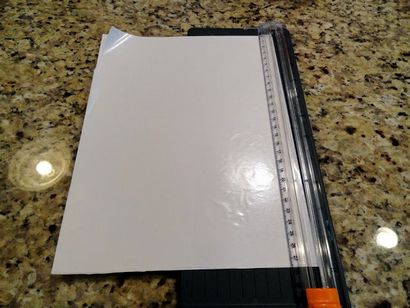
et mouiller la zone que je vais transférer mon image.

J'ai imprimé mon image sur mon imprimante à jet d'encre.
Assurez-vous que vous nourrissez votre papier correctement pour votre machine.
Vous voulez que votre image à imprimer sur le côté brillant du papier congélateur, et non du côté de papier cartonné.

Une fois que je pris mon image imprimée sur mon imprimante,
Je l'ai placé soigneusement sur mon tableau de liège où je voulais que mon image pour aller.
** Veillez à ne pas déplacer votre image autour pendant le transfert. Vous ne voulez pas à frottis.
J'ai utilisé ce grattoir de citrouille comme outil de brunissage.
Assurez-vous Burnish votre image complètement avant de retirer votre transfert de papier ciré.

Une fois que je l'ai enlevé mon papier de transfert, ce que je suis parti avec.
est pas assez impressionnant ?!
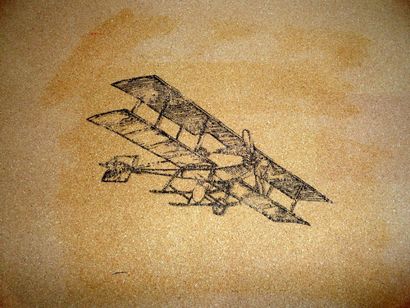
Il y a beaucoup d'autres projets à venir dans ma chambre des fils.
Pour l'instant, je suis assez content de son corkboard avion vintage.
